A melhor maneira de converter uma imagem em um vetor é utilizando o editor ou conversor disponível. Com a farta seleção no mercado, decidir o que usar tornou-se difícil não só para iniciantes, mas também para outras pessoas. Como o editor de software Adobe é provavelmente mencionado neste tópico, ou seja, Illustrator e Photoshop, as informações e como usá-los são adicionadas aqui. Passe alguns minutos lendo as informações da lista para saber como vetorizar uma imagem plana facilmente com os produtos da Adobe.

Adobe Illustrator é a solução mais popular para criar e editar imagens vetoriais. Não é de admirar que os usuários estejam perguntando como este software lida com imagens estáticas em uma imagem vetorial redimensionável, pois o software oferece uma ampla variedade de predefinições. Além dos vetores, é possível editar a imagem raster aqui, como cortar uma imagem para remover áreas indesejadas. Portanto, siga os Passos indicados se você for um dos usuários interessados em converter uma imagem em vetor no illustrator para ter a versão vetorizada.
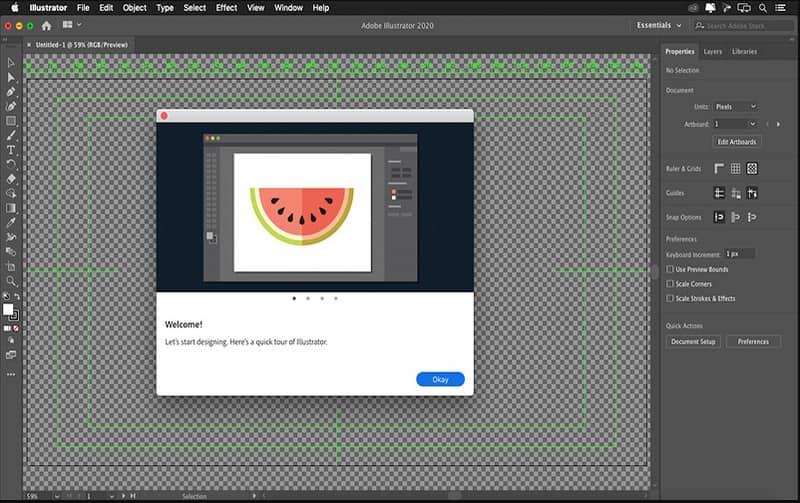
Passos sobre como usar o Adobe Illustrator na vetorização de imagens Stil:
Dicas: Ao lidar com imagens com diferentes variedades de cores, você deve definir o modo para Color. Enquanto Grayscale se a imagem produz um tom de cinza e Preto e Branco para imagens que usam duas cores.
O Photoshop não se sai bem em fazer uma imagem vetorizada como a que o Illustrator tem a oferecer, pois sua principal função é editar imagens rasterizadas. No entanto, você pode facilmente importar JPG e PNG, formato raster popular, como formato vetorial. Aqui, ensinaremos como converter imagens em vetores no Photoshop.
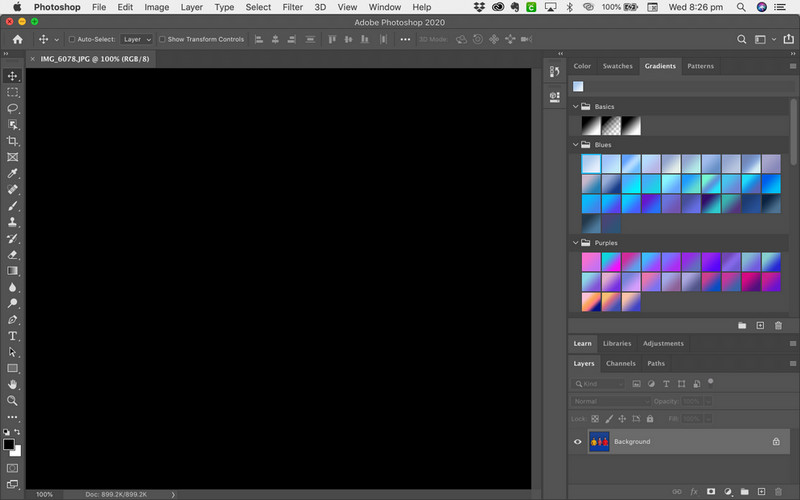
Passos sobre como usar o Photoshop para salvar a imagem como formato vetorial:
Aiseesoft Conversor de Imagens Gratuito Online é uma solução popular que pode transformar qualquer imagem, raster ou vetorial, em um formato popular como JPEG, PNG e GIF sem nenhum problema. Este conversor suporta conversão em lote, o que significa que você pode carregar e converter vários tipos de imagem em um novo formato simultaneamente e baixar tudo. Embora este não seja um conversor de imagem vetorial gratuito ou basicamente não possa converter uma imagem em um vetor, ainda é um conversor confiável que você pode acessar na web. Aprenda como esse conversor funciona seguindo as etapas listadas abaixo.
Passos para usar o Aiseesoft Free Image Converter Online:
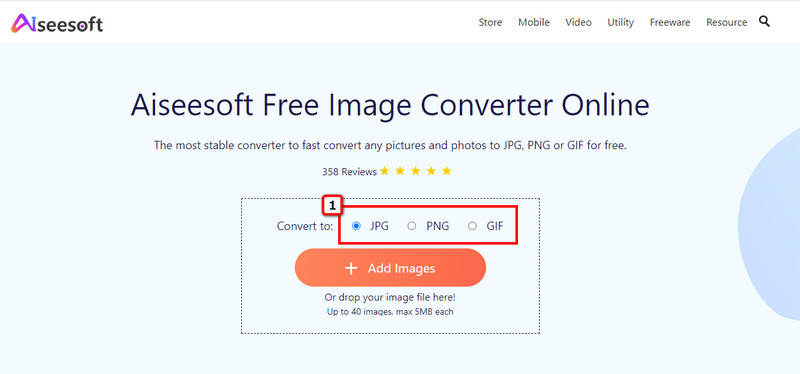

Dicas: Quer a maneira mais fácil de fazer upload de uma imagem? Nesse caso, você pode arrastar e soltar o arquivo de imagem no site principal para carregar facilmente as imagens que deseja converter em um novo formato.

O PNG é escalável como o SVG?
Os PNGs não são escaláveis como os SVGs porque fazem parte do formato de imagem raster. Embora o PNG seja um formato mais prevalente e eficiente do que o SVG, ele ainda não oferece suporte ao dimensionamento como o SVG. Portanto, a melhor maneira de tornar o PNG escalável é convertendo PNG em SVG; você pode usar o Illustrator ou outro software para fazer isso.
Qual o melhor formato de imagem para redimensionar; Vetor ou Raster?
As imagens vetoriais são independentes da resolução, e é por isso que cada imagem vetorial é melhor para redimensionar ou redimensionar. Embora seja possível redimensionar uma imagem de forma raster, os pixels estão sendo esticados, o que pode resultar em pixelização ruim, significativamente quando ampliado. Então, selecione um editor que possa ampliar imagens sem perda de qualidade para evitar este problema.
O que aconteceu com a qualidade da imagem convertida em vetor?
Primeiro, a qualidade da imagem raster ficará um pouco mais baixa quando ela for transformada em um vetor porque o pixel se foi. Pixels são os dados mesclados para produzir uma cor que ajuda a fazer uma foto digital aparecer. Embora a qualidade tenha diminuído um pouco, a nitidez da imagem ficou mais precisa quando você transformou a imagem em um vetor.
Conclusão
Como vetorizar uma imagem? Bem, esta questão é resolvida com o software adicionado neste artigo. Os softwares mais usados são o Illustrator e o Photoshop, mas manusear esses editores é um pouco difícil em comparação com outros editores. Como esses editores são difíceis de usar, adicionamos etapas simplificadas para que todos possam seguir facilmente como usá-los para obter uma imagem vetorial.
Além disso, também adicionamos um popular conversor online que você pode usar em diferentes navegadores da web para converter imagens em formatos populares como JPEG, PNG e GIF. Aiseesoft Conversor de Imagens Gratuito Online é o conversor mais estável que você pode usar para converter suas imagens na versão mais compatível e popular nos diferentes sistemas operacionais.

O Video Converter Ultimate é um excelente conversor, editor e aprimorador de vídeo para converter, aprimorar e editar vídeos e músicas em 1000 formatos e muito mais.
100% seguro. Sem anúncios.
100% seguro. Sem anúncios.